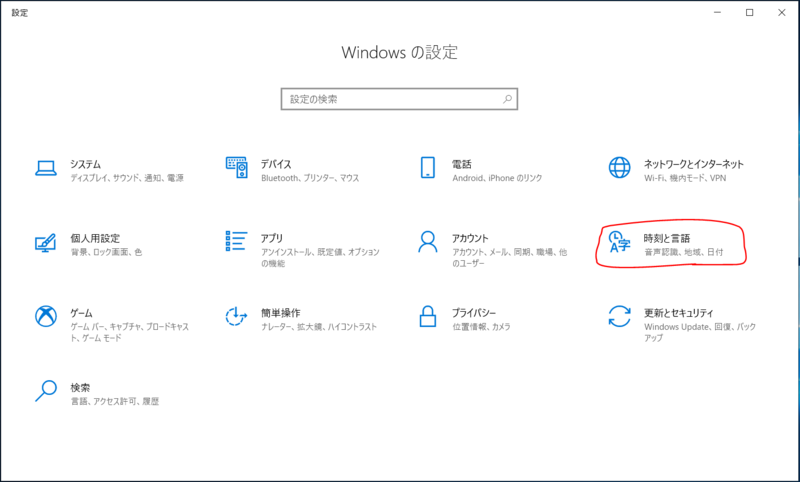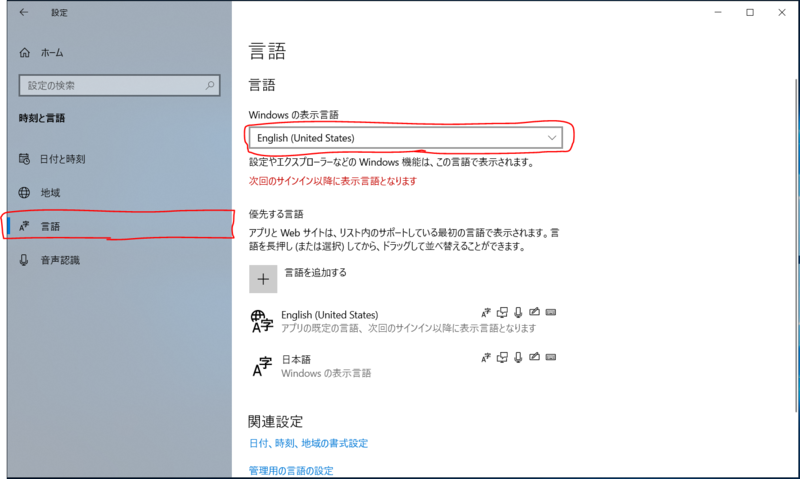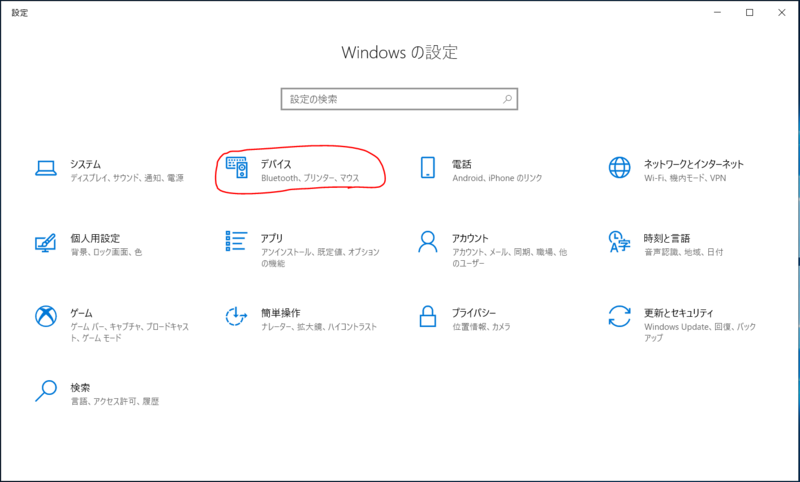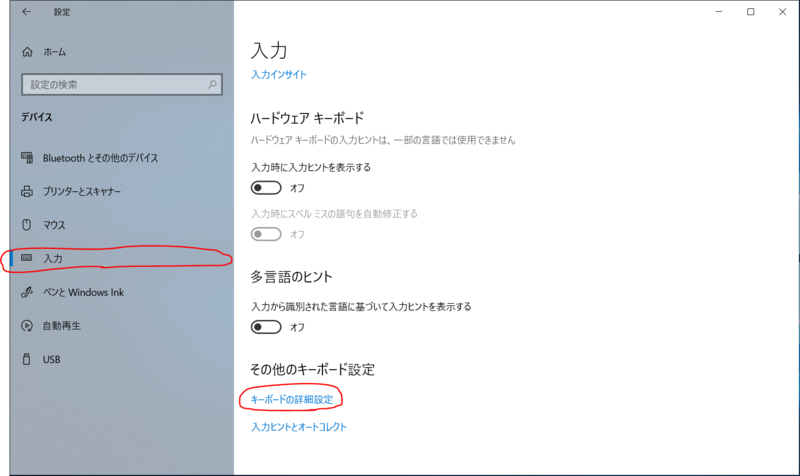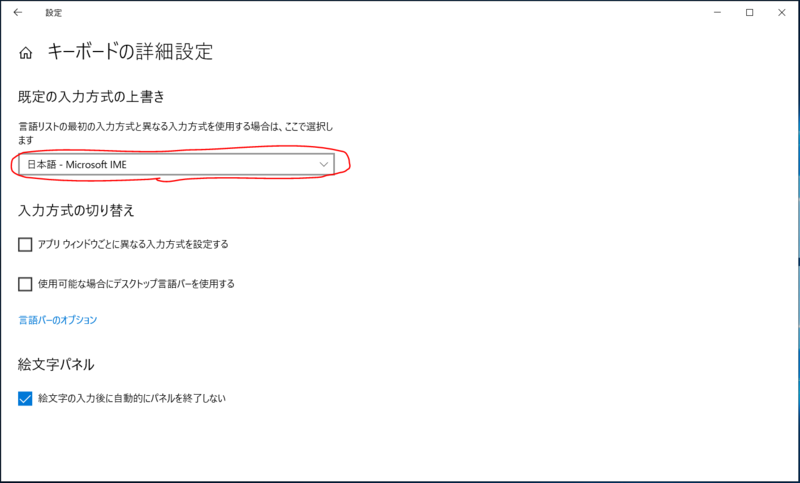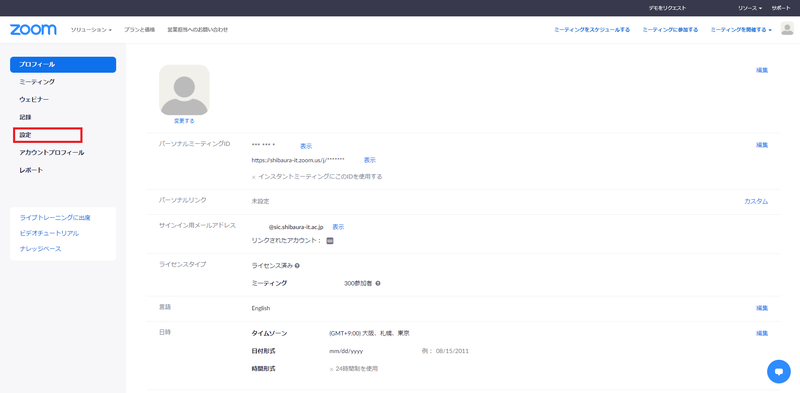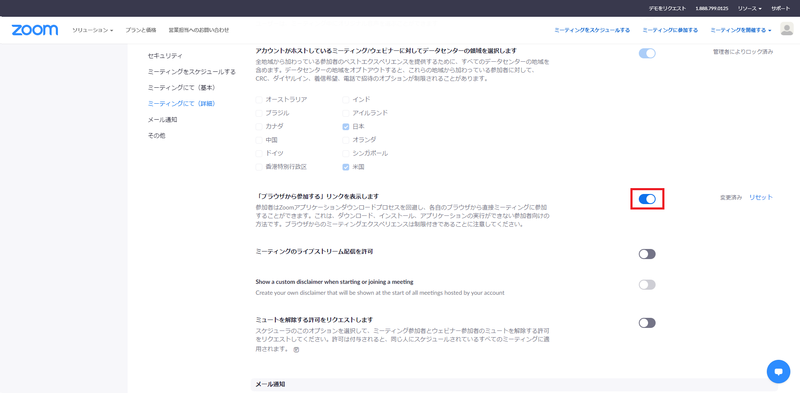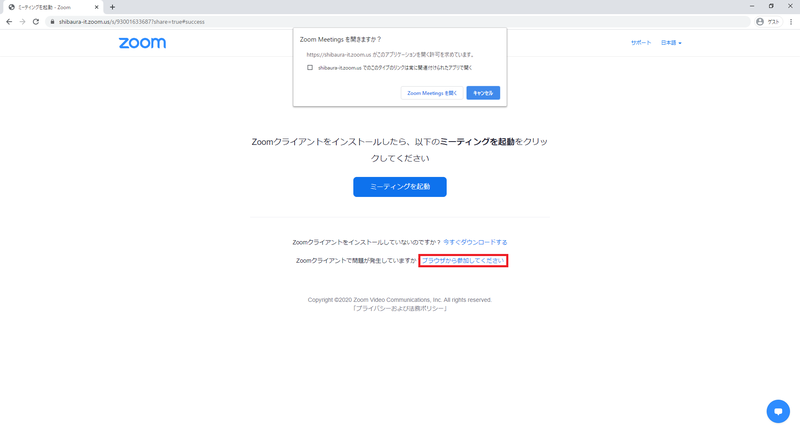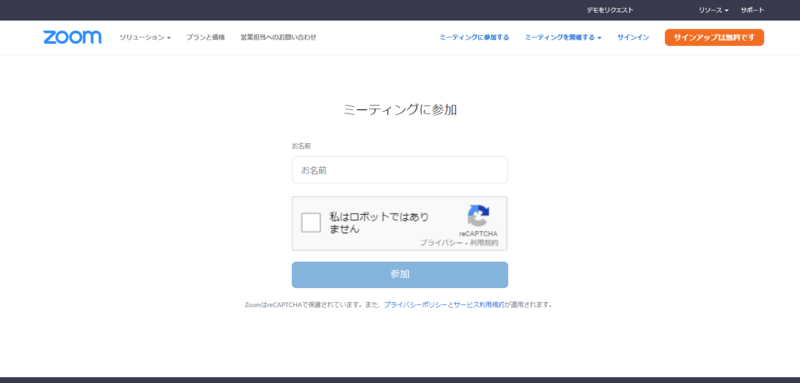質問集(FAQ)
パソコンの言語設定を変更したい
パソコンの言語設定の変更手順は以下の通りです。また、言語とともにキーボードもその言語に変更されてしまうのでその変更方法も示します。
【言語変更】
①Windows設定を開き、「時刻と言語」を選択します。
②「言語」タブの、「Windowsの表示言語」をEnglishに変更します。
③ログオフします。
【キーボード変更】
①Windows設定を開き、「デバイス」を選択します。
②「入力」タブの、「キーボードの詳細設定」を開きます。
③「日本語」に変更します。
④ログオフします。
ブラウザからZoomミーティングを開催する/ミーティングに参加する
以下の設定を行うことでブラウザからZoomミーティングに参加することができます。
ブラウザ版ではアプリ版に比べていくつかの機能の制約があります。
ホスト側での設定(ミーティング開始前に設定が必要です)
- 左側から設定を選択します。
- 下へスクロールし「「ブラウザから参加する」リンクを表示します」の項目をオンにします。
参加者側の操作
- ホストから提供されたミーティングのURLをクリックします。
- 「Join from Your Browser」または「ブラウザから参加してください」をクリックします。
- 名前を入力し、「私はロボットではありません」にチェックをいれます。その後「参加」をクリックすることでブラウザからミーティングに参加できます。
ブレイクアウトルームの最大人数について
本学でのライセンスですと、Zoomミーティングの最大人数が300までですので、ブレイクアウトルームの人数制限は以下の通りになります。
ブレークアウトルームの数 ブレークアウトルームに割り当てられた参加者の最大人数*
ブレークアウトルーム 20室 参加者最大300名
ブレークアウトルーム 30室 参加者最大300名
ブレークアウトルーム 50室 参加者最大200名
Zoomヘルプセンター 参照
また、事前にブレイクアウトルームを割り当てる場合、上記とは別に、200人までという制限がございます。
あらかじめ 200 人以上のブレイクアウトルームの準備はできません。
プリンターの設定をしているが「ポートが既に存在する」というエラーが発生する
設定アプリにて、
デバイス (or Bluetoothとデバイス) → プリンターとスキャナー → プリントサーバープロパティ (下方にスクロールすると表示されます)
の順にクリックし、表示されたウインドウ上部にある「ポート」タブを開きます。
するとポート一覧が表示されますので、その中から「spl3.sic.shibaura-it.ac.jp_KX」のポート名を削除することでエラーを解消することができます。
(「ポート」とは、コンピュータとプリンタがデータをやりとりするための接続口のようなものです。)
削除する際に「選択されたリソースは使用中です」というエラーメッセージが表示された場合は、
- 「プリンターとスキャナー」画面から、過去に作成した大学のプリンタ設定がある場合はそれをクリックして「キューを開く」をクリックし、キュー一覧画面で 右クリック→すべてのドキュメントの取り消し をクリックします (なければこの手順は飛ばします)
- 「プリンターとスキャナー」画面から、過去に作成した大学のプリンタ設定がある場合はそれをクリックして「削除」をクリックします
- 再度ポートの削除を試し、再びエラーが表示される場合はパソコン本体を再起動します。
- 再度ポートの削除を試し、再びエラーが表示される場合は学情センター窓口までお問い合わせください。